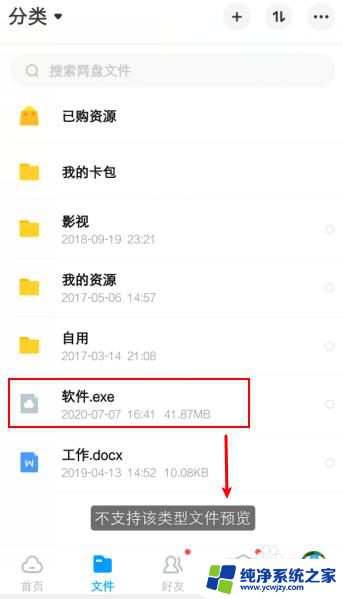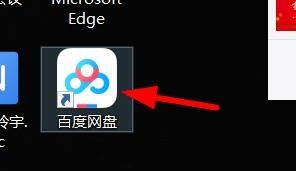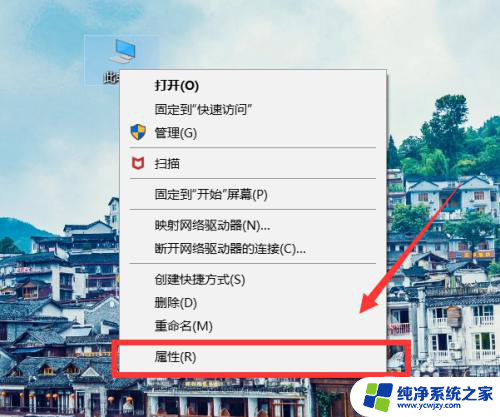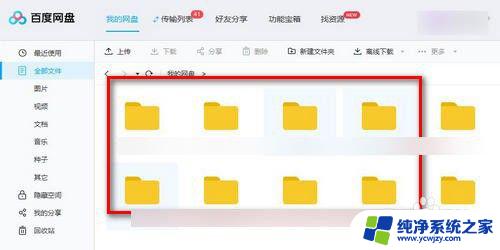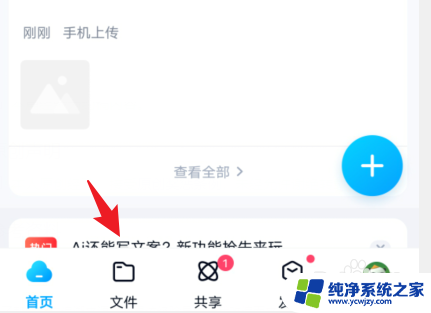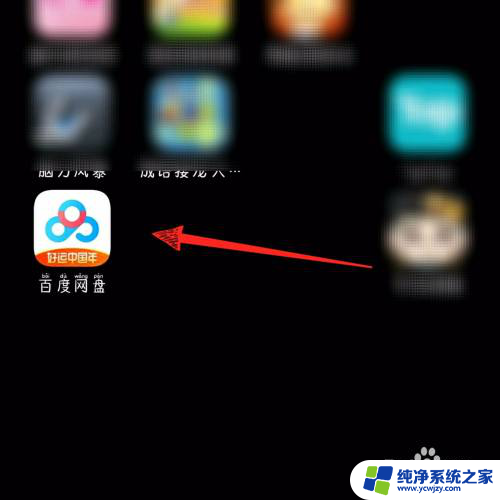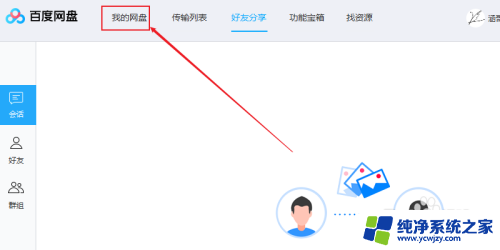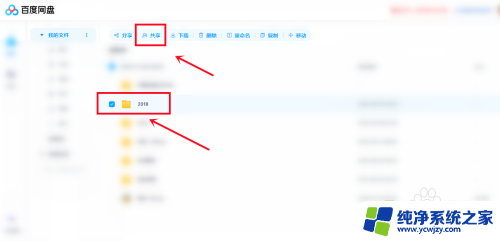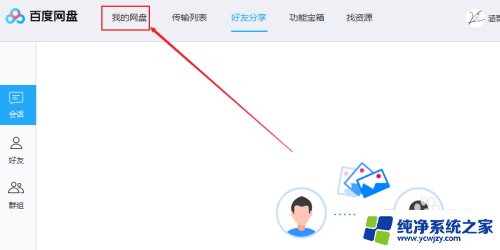百度网盘不支持打开此类文件怎么办 如何在百度网盘打开不支持的文件
更新时间:2023-11-23 17:06:43作者:jiang
百度网盘不支持打开此类文件怎么办,在如今数字化时代,百度网盘已成为许多人日常生活和工作中不可或缺的工具之一,有时我们可能会遇到一些问题,例如百度网盘无法打开某些特定类型的文件。当我们面临这种情况时,该如何解决呢?本文将为大家介绍如何在百度网盘打开不支持的文件,让我们共同来探索解决之道。
操作方法:
1.手机打开【百度网盘】,在网盘界面,点击一个exe文件,看到是【不支持打开】
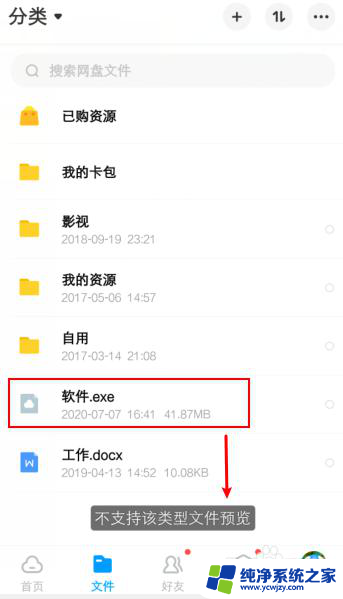
2.长按点击该文件,再点击【重命名】。
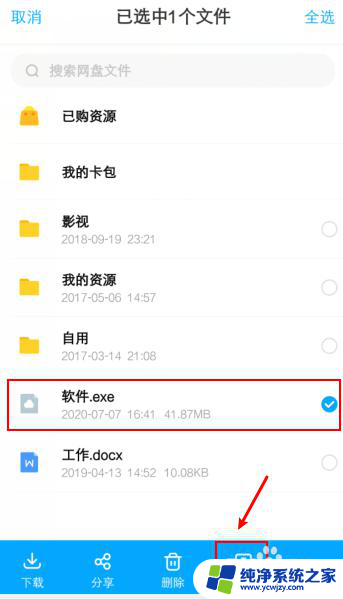
3.将该格式的后缀名重新修改为【apk】,再点击“确定”。
注意:后缀名根据文件类型,比如:视频文件一般改“mp4”。音频文件改“mp3”,本篇的exe是程序安装文件,所以可以尝试改为“apk”。
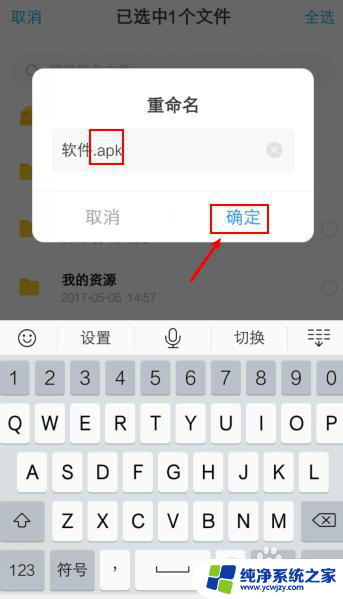
4.出现更改文件类型窗口,点击【是】。
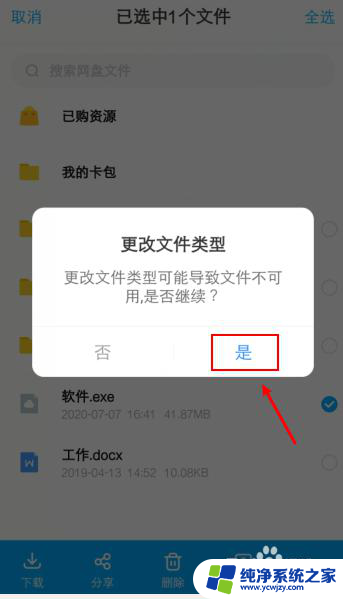
5.修改文件类型后,再重新点击它。
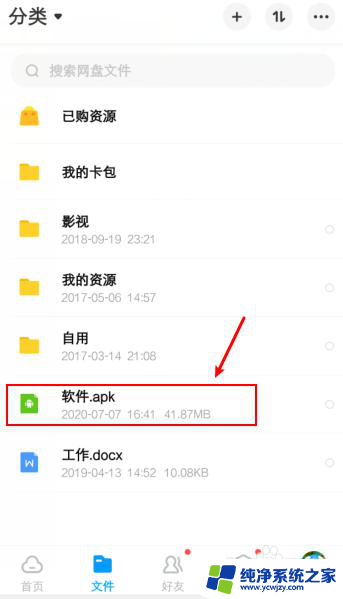
6.正在打开文件,等待预览,保持页面不动。
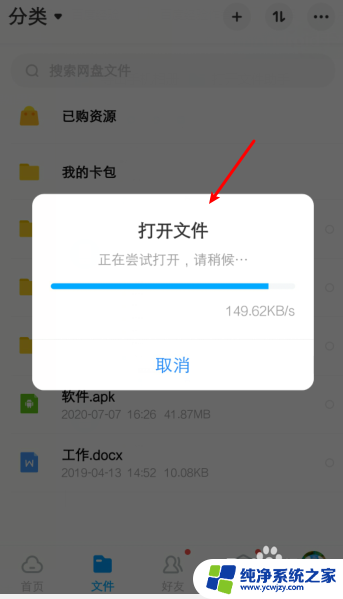
7.完成后,百度网盘已经可以打开该文件类型了。
注意:不是全部文件都可以通过后缀名修改的,具体根据实际情况。
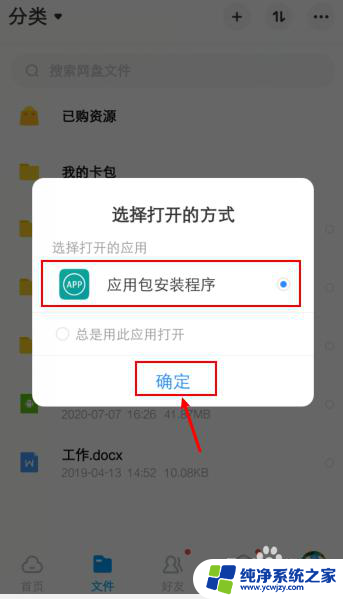
以上就是解决百度网盘无法打开此类文件的全部内容,如果您还有疑问,可以参考以上步骤进行操作,希望这些步骤能对您有所帮助。